
설정 화면 및 스캔해서 저장하는 작업
<홈> 화면에서 <스캔하고 저장>을 누른 다음 <네트워크> 또는 <메모리 미디어>를 눌러 원본을 스캔하면 다음과 같은 설정 화면이 표시됩니다.
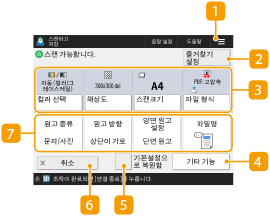
 의 <즐겨찾기 설정> 또는 홈 화면에 현재 설정을 등록하려면 이 아이콘을 누릅니다. <홈> 화면에서 자주 사용하는 설정 및 수신인을 개인 버튼/공유 버튼으로 등록
의 <즐겨찾기 설정> 또는 홈 화면에 현재 설정을 등록하려면 이 아이콘을 누릅니다. <홈> 화면에서 자주 사용하는 설정 및 수신인을 개인 버튼/공유 버튼으로 등록 <즐겨찾기 설정>
<즐겨찾기 설정>
자주 사용하는 스캔 설정을 여기에 미리 등록해 놓아 필요할 때 손쉽게 다시 불러옵니다.
 현재 설정 상태 및 설정 버튼
현재 설정 상태 및 설정 버튼
해상도 및 스캔 크기와 같은 설정 상태를 표시합니다. 제대로 스캔하려면 설정이 잘 되었는지 확인하십시오. 설정을 변경하려면 표시 영역 아래의 버튼을 누르십시오. 파일 형식에 대한 자세한 내용은 시스템 옵션을 참조하십시오.
<컬러 선택>을 눌러 스캔에 대한 컬러 모드를 선택할 수 있습니다. 다음과 같은 스캔 설정도 선택할 수 있습니다.
<자동 (컬러/그 레이스케일)>, <자동 (컬러/흑백)>, <풀컬러>, <그레이스케일>, <흑백2치>
컬러 원고의 상태에 따라 <자동 (컬러/그 레이스케일)> 또는 <자동 (컬러/흑백)>을 설정하더라도 스캔할 때 흑백으로 감지될 수 있습니다. 이 문제를 방지하려면 컬러 모드를 <풀컬러>로 설정합니다.
특정 크기를 지정해야하는 경우 <스캔크기>를 누르고 스캔할 원고의 크기를 지정합니다.
원고를 선명하게 스캔하려면 <해상도>를 높음으로 설정하고 파일 크기를 줄이려면 <해상도>를 낮음으로 설정합니다.
용도 및 환경에 따라 변환할 파일 형식을 선택하려면 <파일 형식>을 선택합니다.
 <기타 기능>
<기타 기능>
 <기본설정으 로 복원함>
<기본설정으 로 복원함>
스캔 설정을 <기본 설정 변경>에 등록된 설정 값으로 변경합니다. <기본설정 변경>
 <취소>
<취소>
스캔 설정을 취소하고 파일 선택 화면으로 되돌아갑니다.
 기능 설정 버튼
기능 설정 버튼
가장 자주 사용하는 버튼을 표시합니다. 설정 상태가 버튼에 표시됩니다. 설정을 변경하려면, 원하는 버튼을 누르십시오.
<원고 종류>를 누르면 글자만 있는 자료 및 사진이 있는 잡지 등의 원고 유형에 따라 스캔 모드를 수동으로 선택할 수 있습니다. 텍스트/사진 처리 우선 순위 수준을 조정하려면 <레벨 조정>을 누르고  <문자우선> 또는 <사진우선>을 선택합니다.
<문자우선> 또는 <사진우선>을 선택합니다.
 <문자우선> 또는 <사진우선>을 선택합니다.
<문자우선> 또는 <사진우선>을 선택합니다.스캔 방향을 세로 방향 또는 가로 방향으로 변경하려면 <원고 방향>을 누릅니다.
원고의 앞면과 뒷면을 모두 스캔하려면 <양면 원고 설정>을 선택합니다.
원고 앞면과 뒷면의 상하 방향이 같으면 <좌우열기>를 선택합니다.
원고 앞면과 뒷면의 상하 방향이 반대이면 <상하열기>를 선택합니다.
<파일명>을 누르면 저장할 때 파일에 파일 이름을 할당할 수 있습니다.
파일 이름에 다음과 같은 문자는 사용할 수 없습니다. \ / : , * ? " < > | 또한, 파일 이름의 첫 글자나 마지막 글자로 .(마침표) 또는 공백을 사용하면 안 됩니다.
아무것도 지정하지 않으면 저장한 날짜와 시간이 자동으로 파일 이름으로 할당됩니다. 예를 들어 2015년 10월 30일 오후 1시 05분 12초에 JPEG로 저장된 파일의 이름은 “20151030130512.jpg”가 됩니다.

파일 이름이 너무 길면 파일 위치를 나타내는 문자열(경로)이 최대값(256자)을 초과하여 파일이 지정되지 않는 결과를 초래할 수 있습니다.
저장 위치에 이미 존재하는 파일 이름을 입력하면 파일 이름에 (1) - (9)가 추가됩니다. 예를 들어 "a(1).pdf"와 같습니다(메일함에 들어있는 파일은 예외).
파일 형식을 지정할 때 <페이지마다 분할>이 선택된 경우 파일 이름 끝에 세 자리 숫자가 더해집니다. 예를 들어 "a.pdf"라는 이름의 파일의 경우, 이 파일은 저장할 때 "a_001.pdf", "a_002.pdf" 및 "a_003.pdf"로 분할됩니다.
 |
부서 ID 관리로 페이지 제한을 설정한 경우 남은 페이지 수가 표시됩니다. 부서 ID 관리 및 페이지 제한에 대한 정보는 부서 ID 관리 설정 구성을 참조하십시오.  |

